Wilt u meer dan alleen tags en een paar notities die bij uw bladwijzers passen? Met Diigo kunt u gemakkelijk tags, persoonlijke en plaknotities, snapshots, opmerkingen toevoegen en uw nieuwe bladwijzers delen.
Een account aanmaken
Aanmelden voor een account duurt slechts enkele ogenblikken… u kunt zich op de traditionele manier aanmelden (gebruikersnaam, wachtwoord, enz.). Of u kunt desgewenst een van de volgende diensten gebruiken om een account bij Diigo aan te maken (link hieronder).
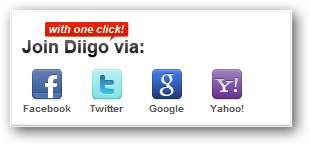
Nadat u het aanmeldingsproces heeft voltooid, wordt u gevraagd om uw account te activeren met behulp van de e-mail die naar u is verzonden.
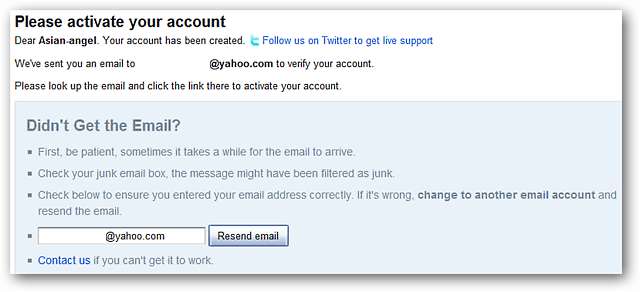
Als u op de link in de e-mail klikt, wordt het account geactiveerd en gaat u rechtstreeks naar uw bibliotheekpagina.
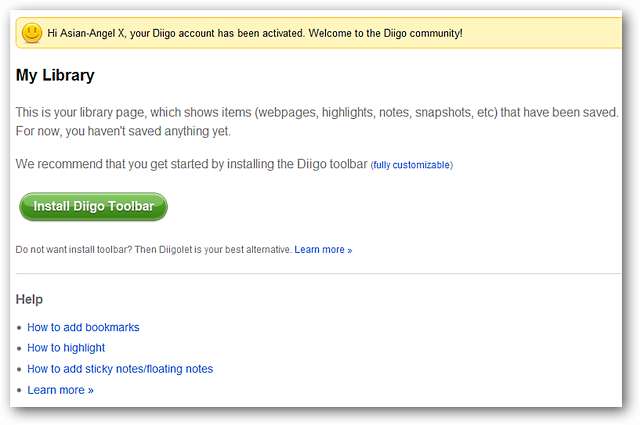
Als u uw Diigo-bladwijzers aan een Delicious-account wilt toevoegen, is dit het beste moment om dit in te stellen. Klik op de tools-link in de rechterbovenhoek en selecteer Bespaar op heerlijk in de navigatiebalk.
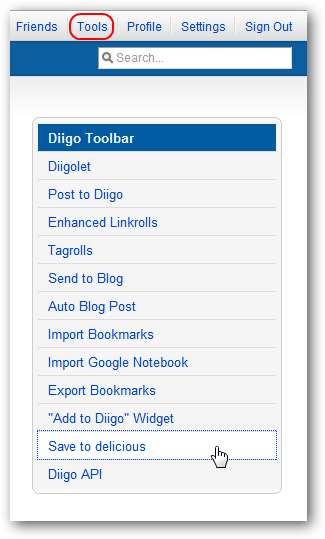
U moet uw gebruikersnaam en wachtwoord invoeren ... Houd er rekening mee dat u de werkbalk moet hebben geïnstalleerd om toegang te krijgen tot de Delicious-bladwijzerfunctie.
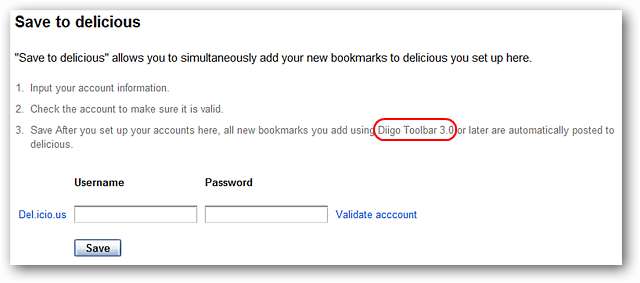
Met behulp van de Diigo Bookmarklet
Voor het eerste deel van ons voorbeeld hebben we ervoor gekozen om de Diigo bookmarklet te gebruiken om te laten zien hoe Diigo in uw favoriete browser kan werken. Als u op de bookmarklet klikt, wordt een tijdelijke werkbalk geopend, zoals hier te zien is.
Opmerking: de knoppen Help en Sluiten bevinden zich aan de rechterkant van de werkbalk.

Hier is een korte blik op elk van de functies van de werkbalk. Eerst de Diigo-knop ...
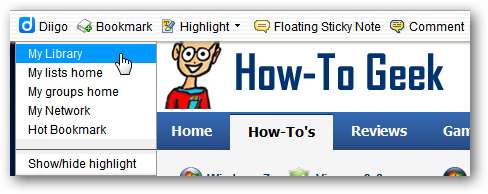
De bladwijzerfunctie.
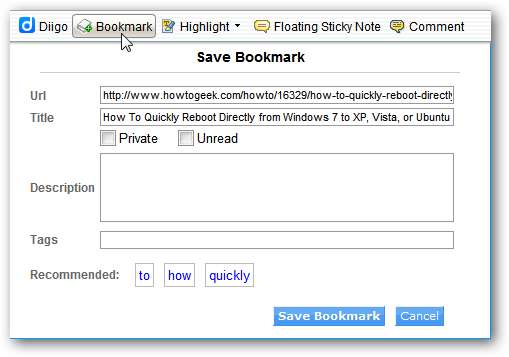
Kies de kleur van de markering die u wilt gebruiken in het vervolgkeuzemenu, markeer de gewenste tekst en klik op de hoofdknop.
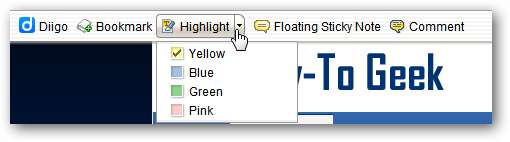
Voeg plaknotities toe aan de webpagina en kies het privacyniveau dat het beste bij u past.
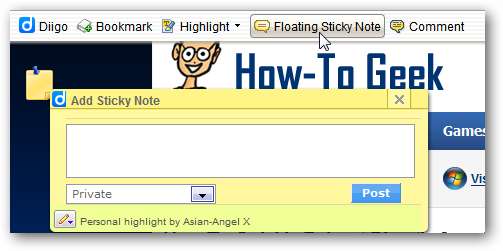
En tot slot kunt u desgewenst opmerkingen aan een webpagina toevoegen.
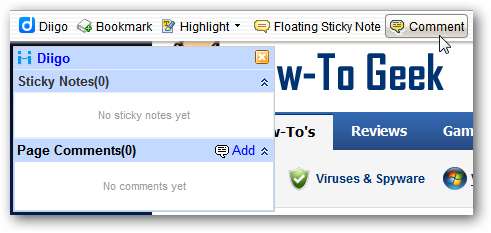
We hebben besloten om een geschikte tag toe te voegen van een artikel dat we eerder schreven …
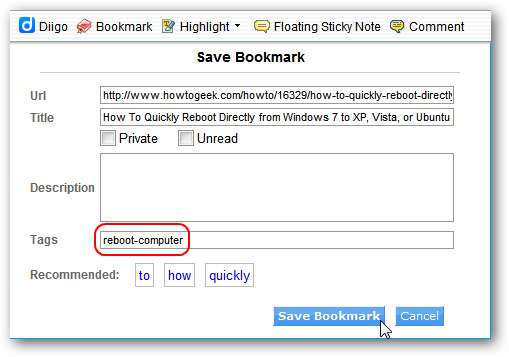
Gevolgd door een notitie over de gebruikte software en met de nadruk op de artikelinleiding. Let op de plaknotities-teller in de linkerhoek… u weet altijd in één oogopslag hoeveel notities u heeft voor elke bladwijzerpagina.
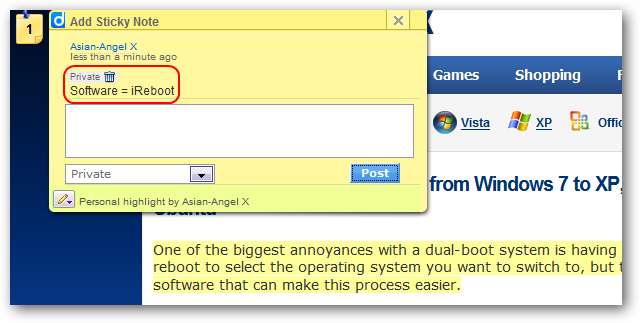
Als we nog eens kijken op de bibliotheekpagina van onze account, zien we hoe mooi onze bladwijzer bleek: tag, notitie en gemarkeerde tekst, allemaal opgenomen in een gemakkelijk te bekijken indeling.
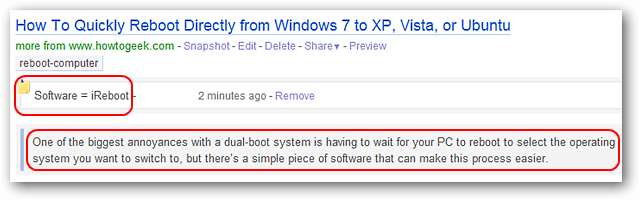
Als je eenmaal een grote verzameling bladwijzers hebt gemaakt, kun je ze gemakkelijk doorzoeken of door de bladwijzers van de community bladeren voor een bepaald onderwerp of een bepaalde tag.

Voordelen van de Diigo-werkbalk
Hoewel dit niet alles omvat wat u met de werkbalk kunt doen, zijn hier twee voorbeelden van geweldige functies die ermee beschikbaar zijn. De eerste is de snapshot-functie. U kunt ervoor kiezen om een momentopname van de webpagina in html-indeling bij uw bladwijzer te voegen ...
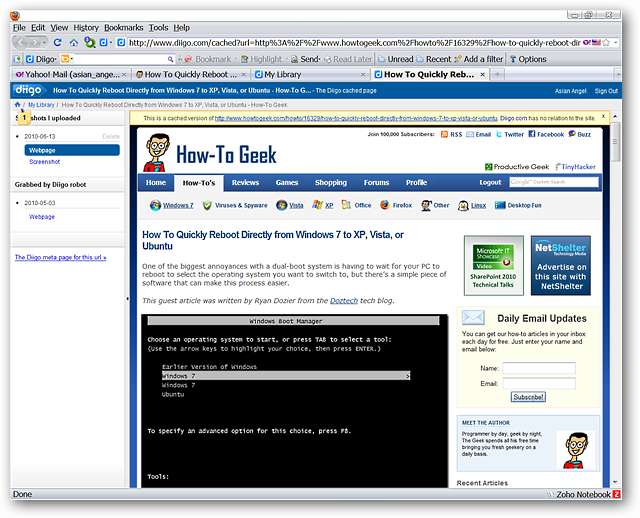
Evenals beeldformaat. Beide worden tegelijkertijd gemaakt.
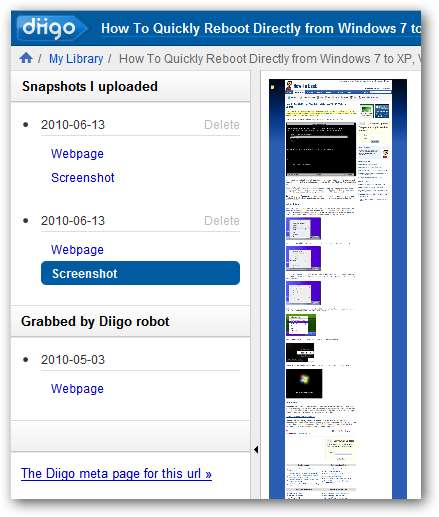
Wilt u een bladwijzer delen op Twitter of Facebook? U kunt dat ook doen terwijl u een nieuwe bladwijzer opslaat. We kozen ervoor om onze voorbeeldbladwijzer op Twitter te delen. Je krijgt een voorgeformatteerde verkorte URL en een link terug naar je Diigo-account inbegrepen.
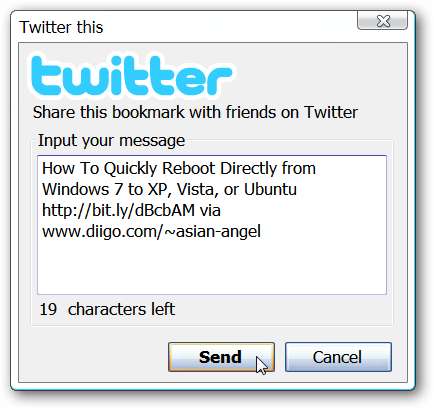
Dit is hoe de bladwijzer eruitziet wanneer deze op Twitter wordt gedeeld.
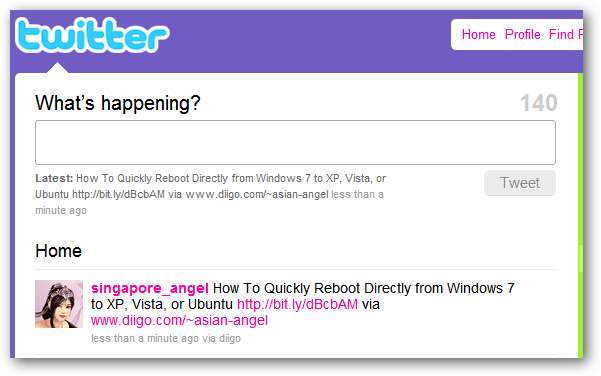
Gevolgtrekking
Als u op zoek bent naar een verbeterde bladwijzerservice, dan is Diigo er een die u van dichterbij moet bekijken. De extra functies helpen u bij het maken van bladwijzers die een stap boven de rest uitkomen.
Links
Meld u aan voor een Diigo-account
Voeg de Diigo-werkbalk of Bookmarklet toe aan uw browser * Toolbar is alleen beschikbaar voor Firefox, Internet Explorer en Flock






